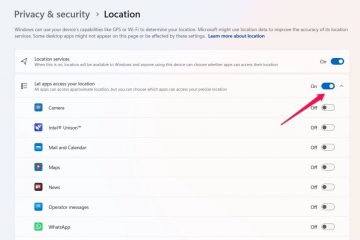วิธีเพิ่มหมายเลขหน้าใน Canva
ลิงก์อุปกรณ์
การเพิ่มหมายเลขหน้าลงในงานออกแบบมีข้อดีหลายประการ อย่างไรก็ตาม Canva ไม่มีฟีเจอร์การใส่เลขหน้าอัตโนมัติ หมายความว่าการเพิ่มหน้านั้นไม่ตรงไปตรงมาเหมือนกับการเพิ่มในแอพอื่นๆ โชคดีที่ยังคงสามารถเพิ่มหน้าใน Canva ได้
อันที่จริง มีวิธีง่ายๆ 2-3 วิธีในการใส่หมายเลขหน้า Canva ของคุณ ในบทความนี้ เราจะพูดถึงขั้นตอนที่จำเป็นในการดำเนินการบนอุปกรณ์ต่างๆ
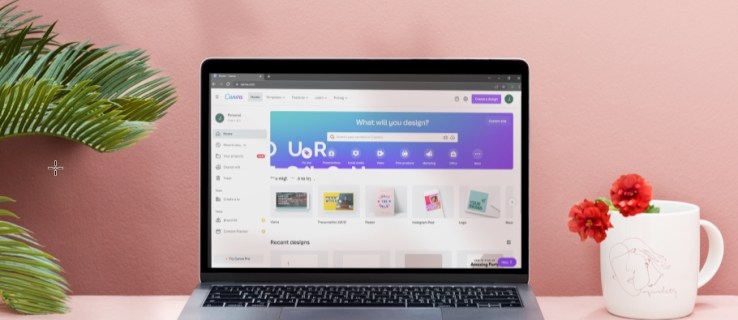
วิธีเพิ่มหมายเลขหน้าใน Canva บนพีซี
หากคุณต้องการเพิ่มหมายเลขหน้าในโครงการใดๆ ของคุณใน Canva ไม่มีเครื่องมือแบบคลิกเดียวสำหรับสิ่งนั้น ด้วยเหตุนี้ คุณจะต้องรวมไว้ในการออกแบบด้วยตนเอง มันไม่สะดวก แต่ช่วยให้คุณควบคุมสไตล์การออกแบบของคุณได้มากขึ้น ยิ่งไปกว่านั้น มีสามวิธีในการทำเช่นนั้น หมายความว่าคุณสามารถเลือกวิธีที่มีประสิทธิภาพที่สุดสำหรับคุณ
เพิ่มกล่องข้อความ
กด T บนแป้นพิมพ์ของคุณเพื่อเพิ่มกล่องข้อความลงในหน้าแก้ไขของ โครงการที่คุณกำลังทำอยู่ ดับเบิลคลิกที่ข้อความในกล่องเพื่อเน้นข้อความเพื่อแก้ไข บนแป้นพิมพ์ ให้พิมพ์ “1″ลากตัวเลขไปยังตำแหน่งที่คุณต้องการให้ปรากฏ ตัวอย่างเช่น คุณสามารถคลิกและลากตัวเลขไปที่มุมของหน้า คุณสามารถเปลี่ยนรูปแบบฟอนต์ได้โดยการเน้นที่ตัวเลขในเครื่องมือแก้ไข คุณสามารถเปลี่ยนรูปแบบฟอนต์ สี ขนาดฟอนต์ และรูปแบบตัวหนาได้ เพิ่มหน้าใหม่ ในการออกแบบของคุณ คลิกตัวเลือก “ทำสำเนาหน้า” แทนการใช้ปุ่ม “เพิ่ม” วิธีนี้ช่วยให้คุณเพิ่มหน้าต่อไปโดยไม่ต้องกังวลเกี่ยวกับการจัดรูปแบบ
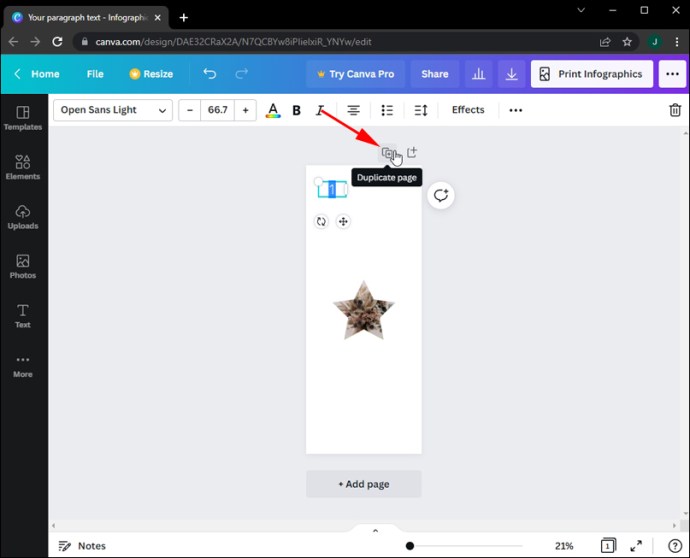 เพิ่มทีละหน้าจนกว่าจะถึงจำนวนหน้าที่ต้องการ
เพิ่มทีละหน้าจนกว่าจะถึงจำนวนหน้าที่ต้องการ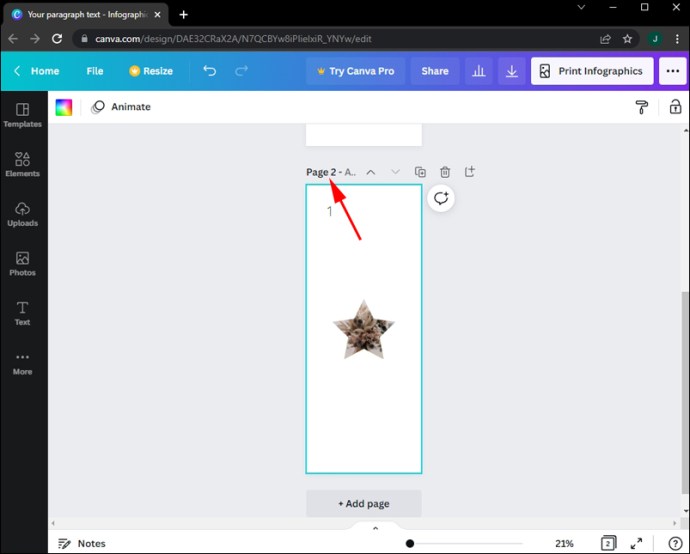 แก้ไขช่องข้อความในแต่ละหน้าหลังจากเพิ่มหน้าแล้ว เพียงคลิกสองครั้งที่ช่องข้อความที่ต้องการอีกครั้ง
แก้ไขช่องข้อความในแต่ละหน้าหลังจากเพิ่มหน้าแล้ว เพียงคลิกสองครั้งที่ช่องข้อความที่ต้องการอีกครั้ง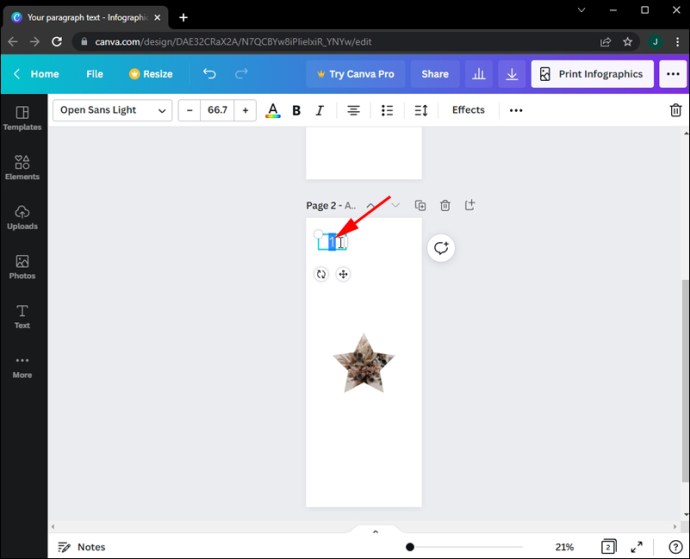
ใช้องค์ประกอบตัวเลข
เลือก แท็บ “องค์ประกอบ” จากแผงด้านซ้ายของหน้าจอตัวแก้ไข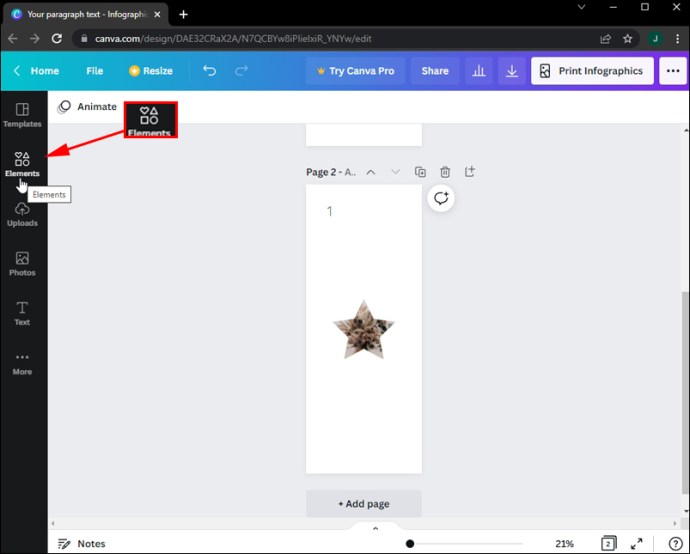 พิมพ์ “numbers” ลงในการค้นหาของแกลเลอรี Elements แถบด้านบน
พิมพ์ “numbers” ลงในการค้นหาของแกลเลอรี Elements แถบด้านบน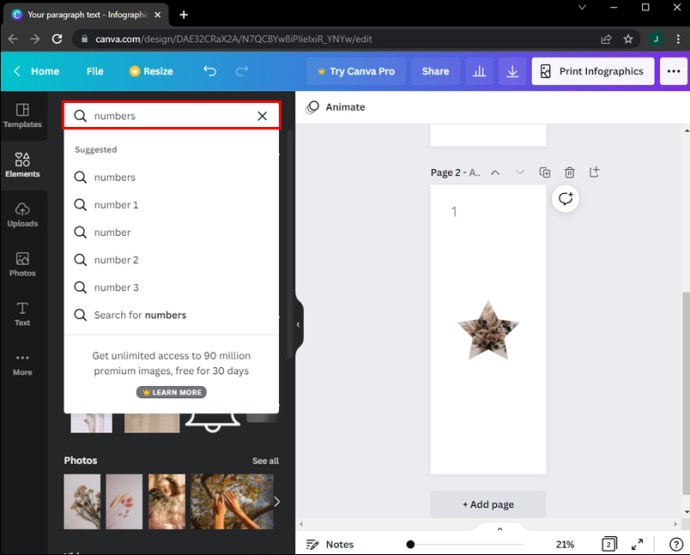 คุณจะเห็นเมนูความเป็นไปได้ทางตัวเลข เลือกโดยเรียกดูตัวเลือกและคลิกตัวเลือกที่คุณต้องการ
คุณจะเห็นเมนูความเป็นไปได้ทางตัวเลข เลือกโดยเรียกดูตัวเลือกและคลิกตัวเลือกที่คุณต้องการ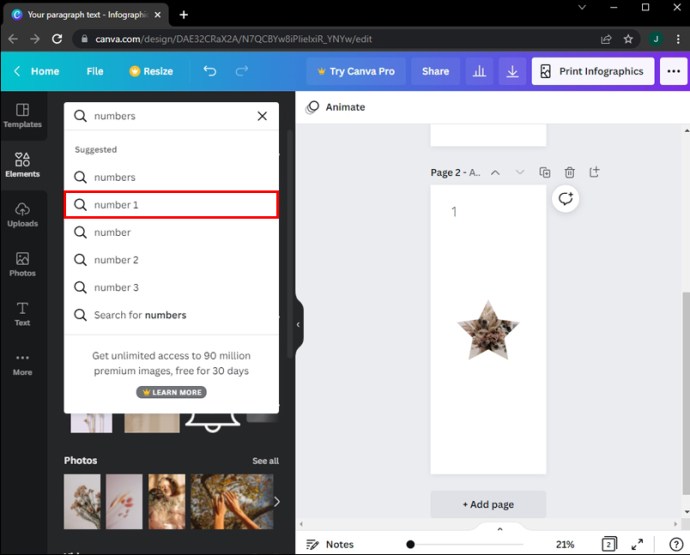 ตรวจสอบให้แน่ใจว่าคุณได้คลิกรูปแบบตัวเลขที่คุณต้องการ จากนั้นลากและวางลงบนหน้าการออกแบบ.
ตรวจสอบให้แน่ใจว่าคุณได้คลิกรูปแบบตัวเลขที่คุณต้องการ จากนั้นลากและวางลงบนหน้าการออกแบบ.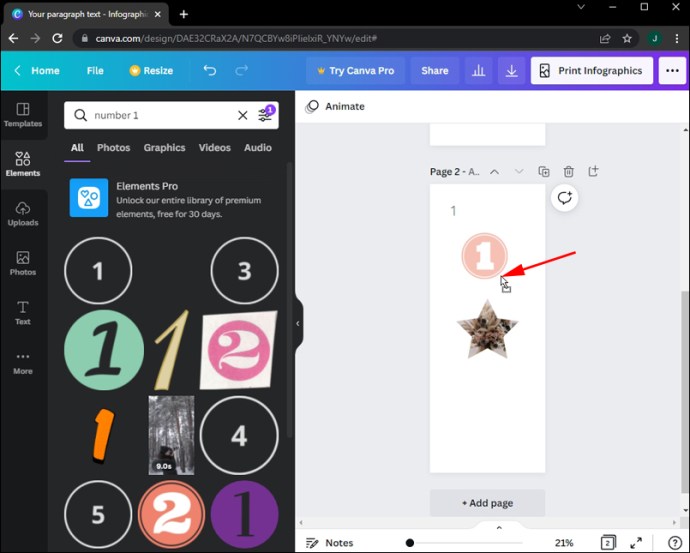 ลากวงกลมสีขาวหรือเม็ดยารอบๆ ตัวเลขเพื่อเปลี่ยนขนาด
ลากวงกลมสีขาวหรือเม็ดยารอบๆ ตัวเลขเพื่อเปลี่ยนขนาด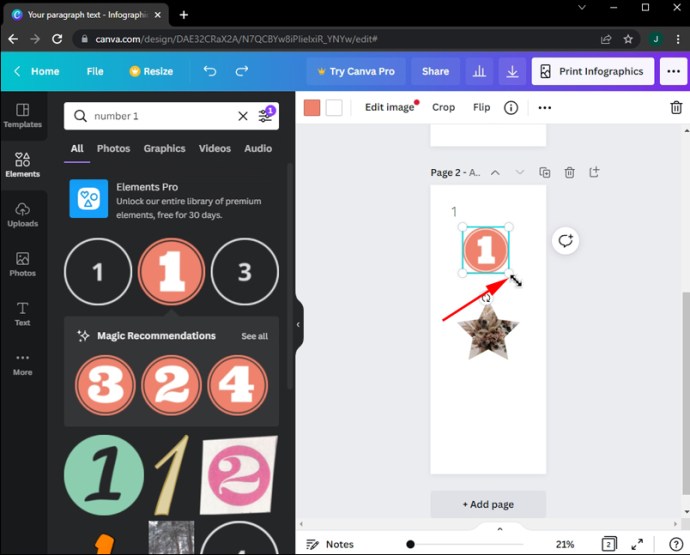
ขออภัย ที่นี่คุณสามารถ’ไม่เพียงแค่คลิกตัวเลือก”หน้าซ้ำ”และมีการจัดรูปแบบไปยังหน้าใหม่ แต่ละหน้าคุณจะต้องป้อนหมายเลขหน้าจากแกลเลอรี Elements ด้วยตนเอง นอกจากนี้ โปรดทราบว่ามีตัวเลือกเพียงไม่กี่ตัวเลือกเท่านั้น ในคอลเลกชัน Elements เป็นไปไม่ได้เสมอไปที่จะได้ชุดตัวเลขทั้งหมดสำหรับการออกแบบหนึ่งๆ
การเพิ่มรูปร่าง
ไปที่แผงด้านซ้ายมือของตัวแก้ไขแล้วเลือก “องค์ประกอบ” แท็บ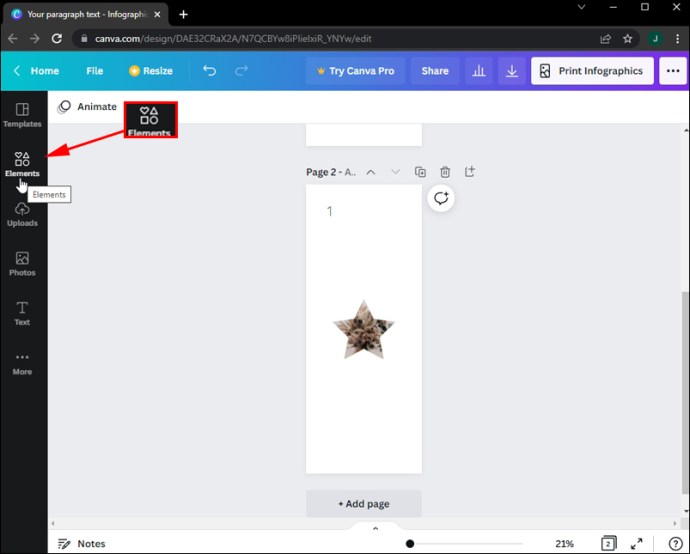 เลือกส่วนเส้น
เลือกส่วนเส้น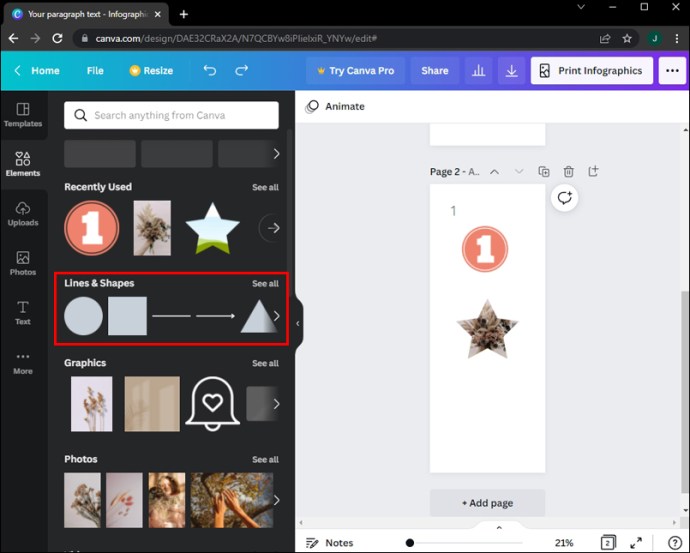 คลิกและลากรูปร่างที่คุณต้องการไปยังการออกแบบที่คุณกำลังทำอยู่
คลิกและลากรูปร่างที่คุณต้องการไปยังการออกแบบที่คุณกำลังทำอยู่
ได้เวลาเล่นกับขนาดของรูปร่างด้วยการลากและคลิกที่วงกลมสีขาวและที่จับเม็ดยา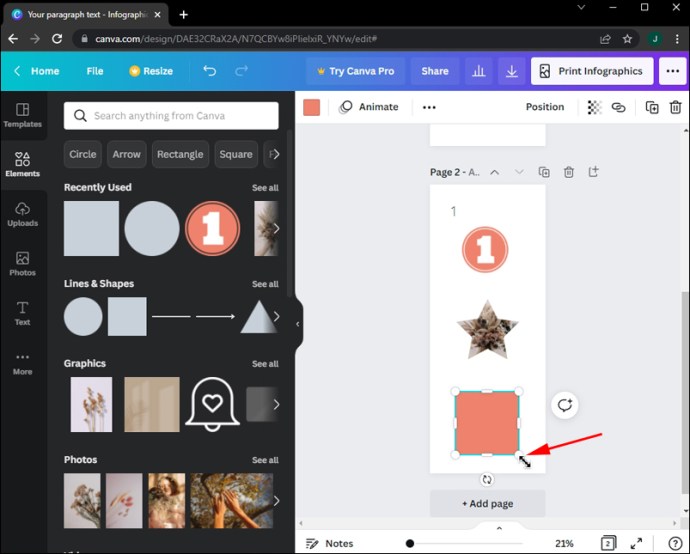 ย้ายสี่เหลี่ยมจัตุรัสที่ปรับขนาดใหม่ไปยังตำแหน่งที่ต้องการ บนหน้าโดยลากไปที่นั่น
ย้ายสี่เหลี่ยมจัตุรัสที่ปรับขนาดใหม่ไปยังตำแหน่งที่ต้องการ บนหน้าโดยลากไปที่นั่น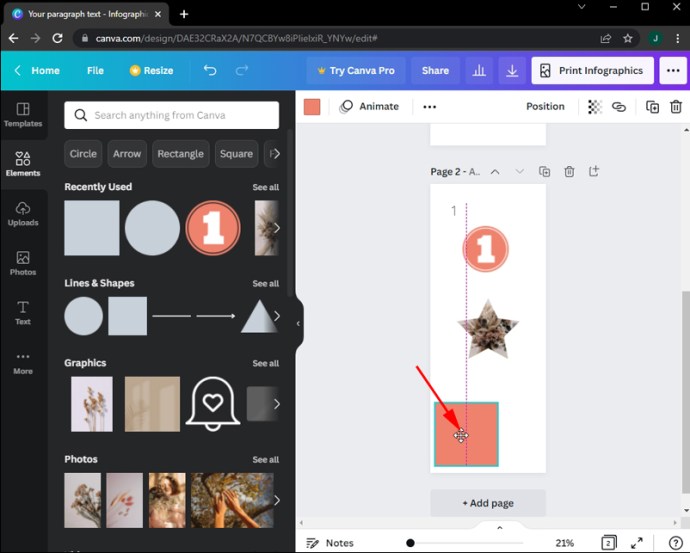 เปลี่ยนสีของสี่เหลี่ยม คุณมีตัวเลือกในการใช้สีที่มีอยู่แล้วหรือเพิ่มสีของคุณเองผ่านไทล์ “Plus” สีรุ้งทางด้านซ้าย
เปลี่ยนสีของสี่เหลี่ยม คุณมีตัวเลือกในการใช้สีที่มีอยู่แล้วหรือเพิ่มสีของคุณเองผ่านไทล์ “Plus” สีรุ้งทางด้านซ้าย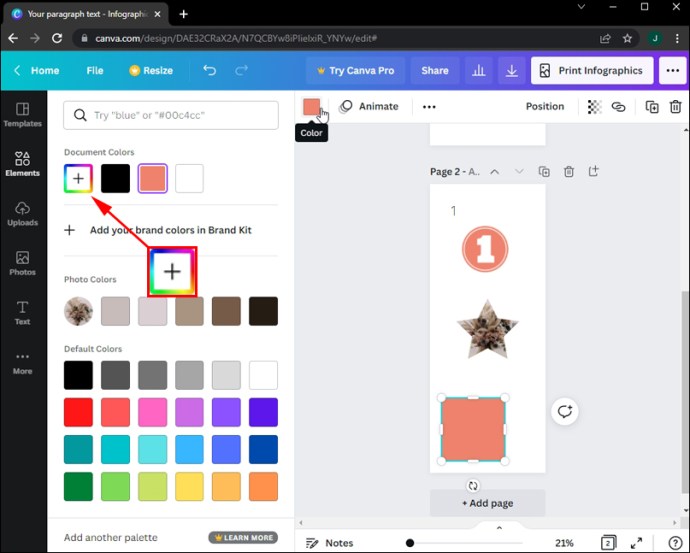 แตะค้างไว้ กดปุ่ม T บนแป้นพิมพ์หรือเลือกแท็บ”ข้อความ”ที่แผงด้านซ้ายเพื่อป้อนข้อความ
แตะค้างไว้ กดปุ่ม T บนแป้นพิมพ์หรือเลือกแท็บ”ข้อความ”ที่แผงด้านซ้ายเพื่อป้อนข้อความ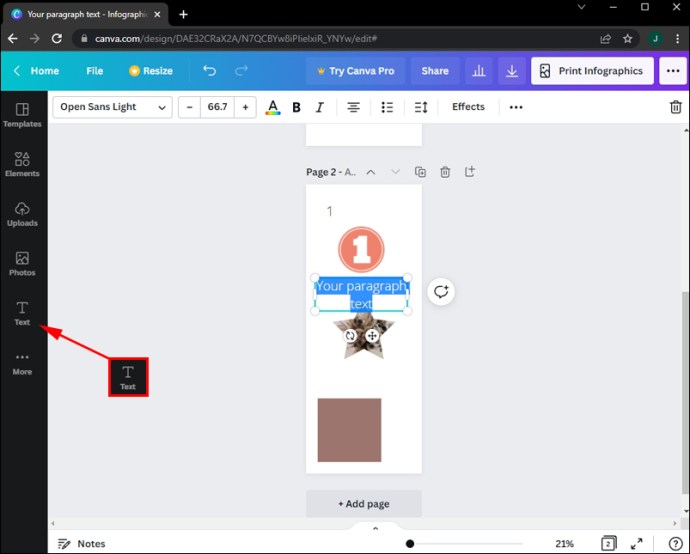 ดับเบิลคลิกที่ช่องข้อความแล้วพิมพ์ตัวเลขที่คุณต้องการแทนที่ด้วย
ดับเบิลคลิกที่ช่องข้อความแล้วพิมพ์ตัวเลขที่คุณต้องการแทนที่ด้วย 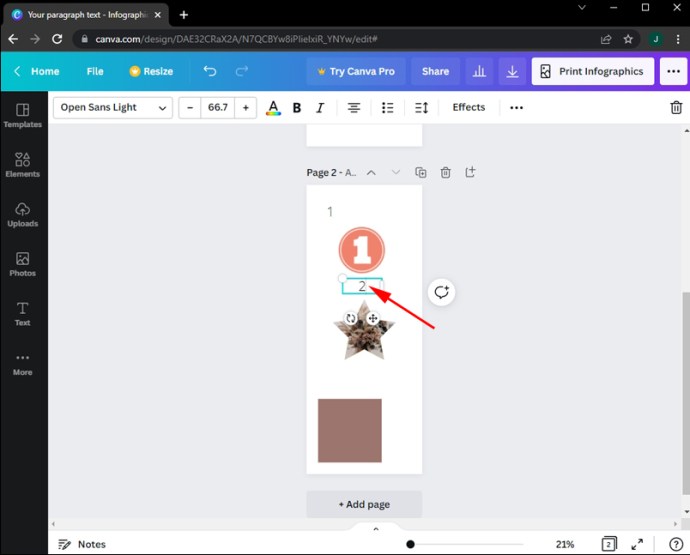 ย้ายตัวเลขหน้าสี่เหลี่ยมโดยคลิกและลากไปที่มุมที่คุณวางตำแหน่งสี่เหลี่ยมในตอนแรก
ย้ายตัวเลขหน้าสี่เหลี่ยมโดยคลิกและลากไปที่มุมที่คุณวางตำแหน่งสี่เหลี่ยมในตอนแรก คลิกปุ่ม ปุ่ม “ทำสำเนา”เพื่อเพิ่มหน้าในขณะที่ยังคงเค้าโครงไว้ คลิกที่สัญลักษณ์สำหรับ “หน้าซ้ำ” ต่อไปจนกว่าคุณจะเพิ่มหน้าทั้งหมดที่จำเป็นในโครงการของคุณ
คลิกปุ่ม ปุ่ม “ทำสำเนา”เพื่อเพิ่มหน้าในขณะที่ยังคงเค้าโครงไว้ คลิกที่สัญลักษณ์สำหรับ “หน้าซ้ำ” ต่อไปจนกว่าคุณจะเพิ่มหน้าทั้งหมดที่จำเป็นในโครงการของคุณ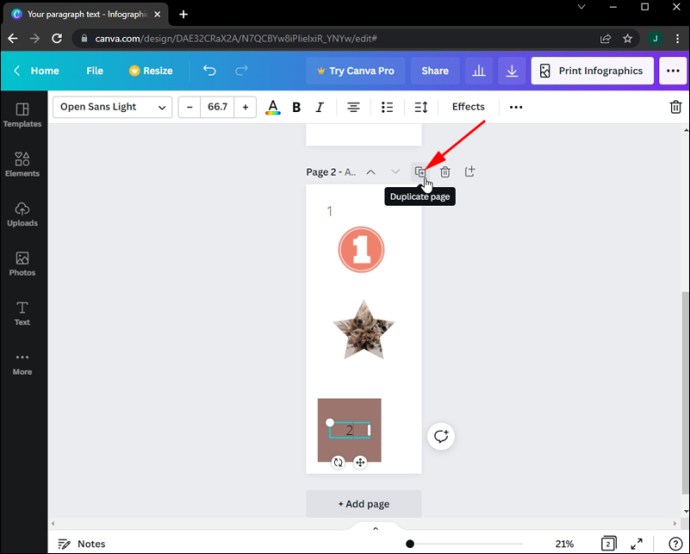 ดับเบิลคลิกที่ข้อความ ช่องสำหรับเปลี่ยนหมายเลขหน้า
ดับเบิลคลิกที่ข้อความ ช่องสำหรับเปลี่ยนหมายเลขหน้า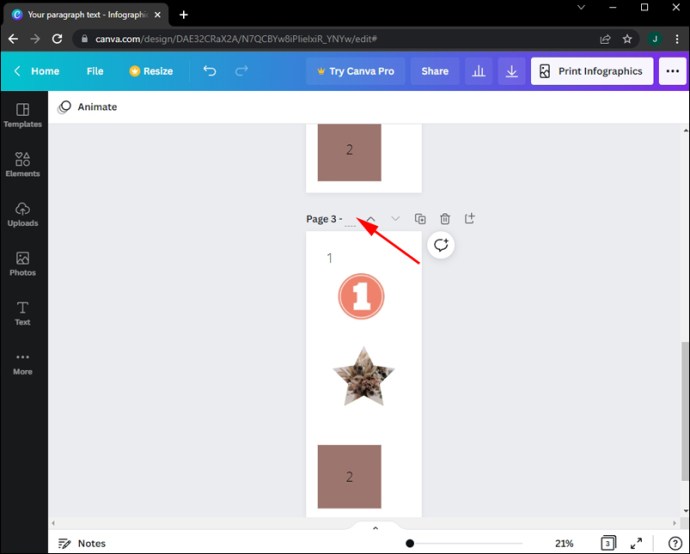
วิธีเพิ่มหมายเลขหน้าใน Canva บน iOS
แอป Canva สำหรับอุปกรณ์เคลื่อนที่นั้นกว้างขวางมากและใช้ ตัวเลือกเดียวกับเวอร์ชัน PC ดังนั้นจึงไม่มีคุณลักษณะอัตโนมัติในการบวกตัวเลข แต่คุณสามารถทำได้ด้วยตนเอง โดยมีวิธีการดังนี้:
เปิดแอป Canva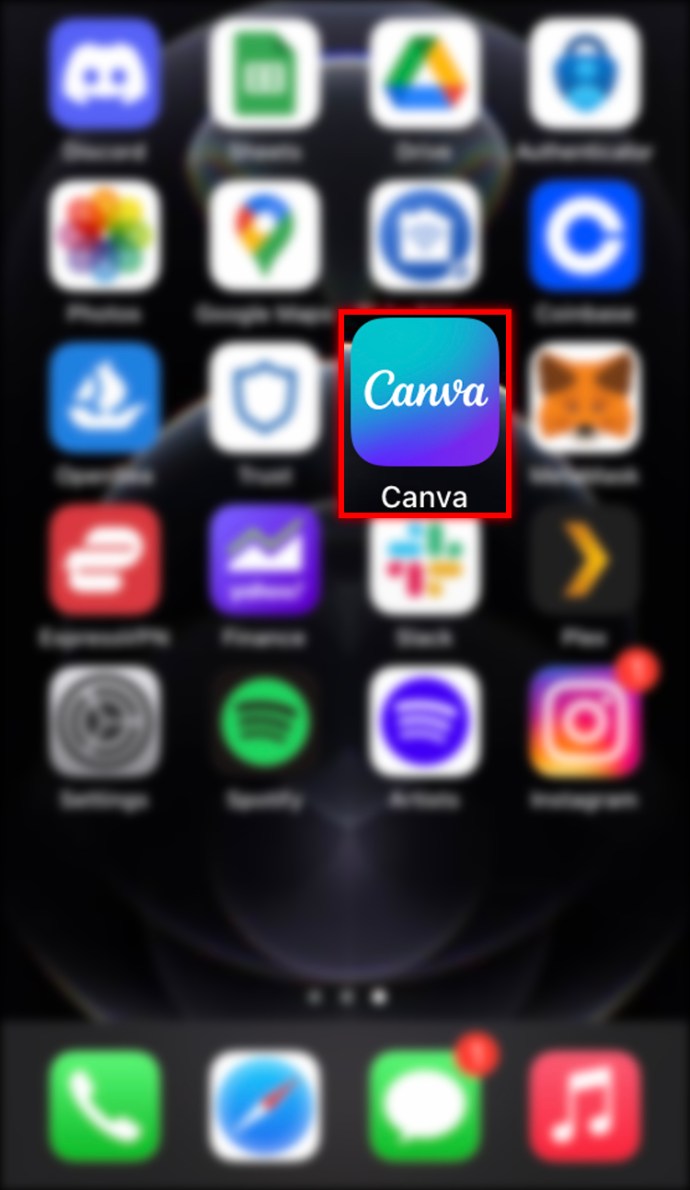 เปิดการออกแบบที่คุณต้องการเพิ่มหน้าตัวเลข
เปิดการออกแบบที่คุณต้องการเพิ่มหน้าตัวเลข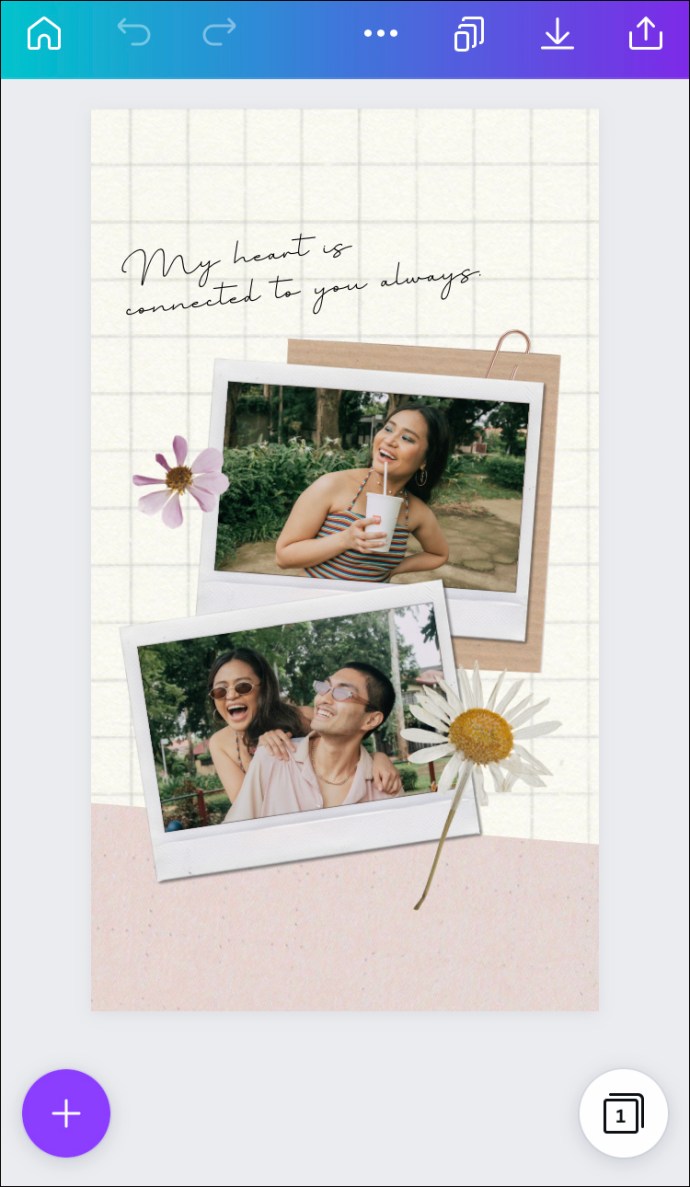 ไปที่มุมซ้ายล่างของหน้าจอแล้วกดสัญลักษณ์ “+”
ไปที่มุมซ้ายล่างของหน้าจอแล้วกดสัญลักษณ์ “+”
ไปที่ “ ข้อความ”ในเมนู แล้วเลือก”ข้อความธรรมดา”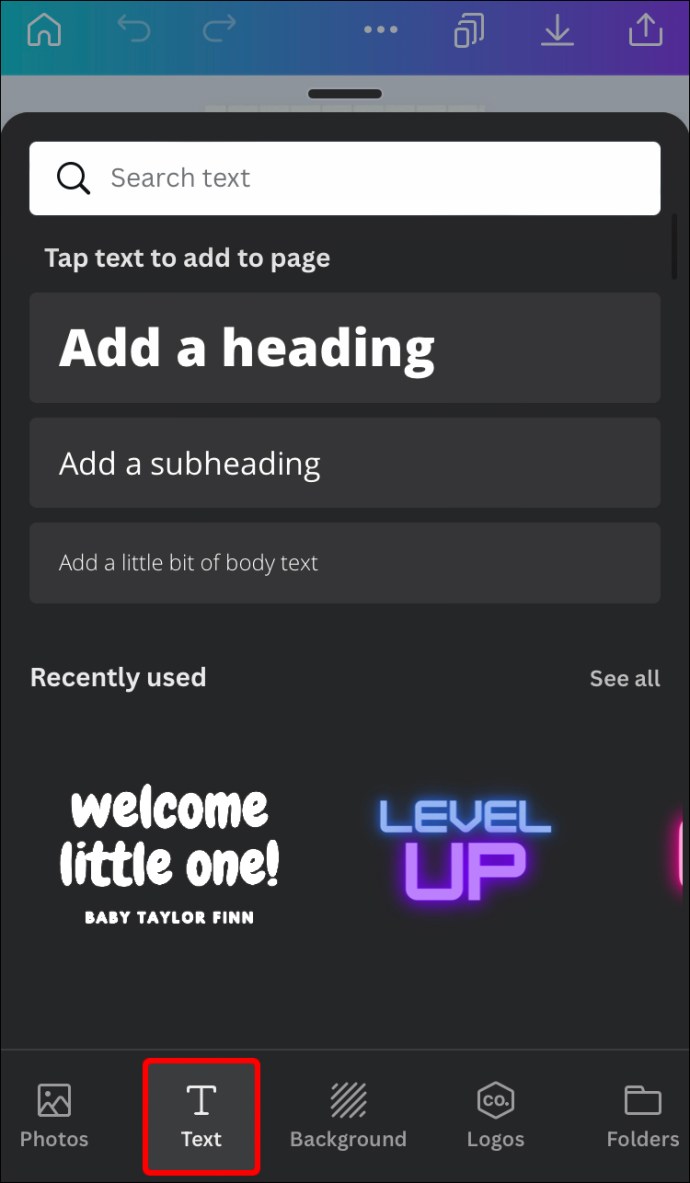 พิมพ์ “1″
พิมพ์ “1″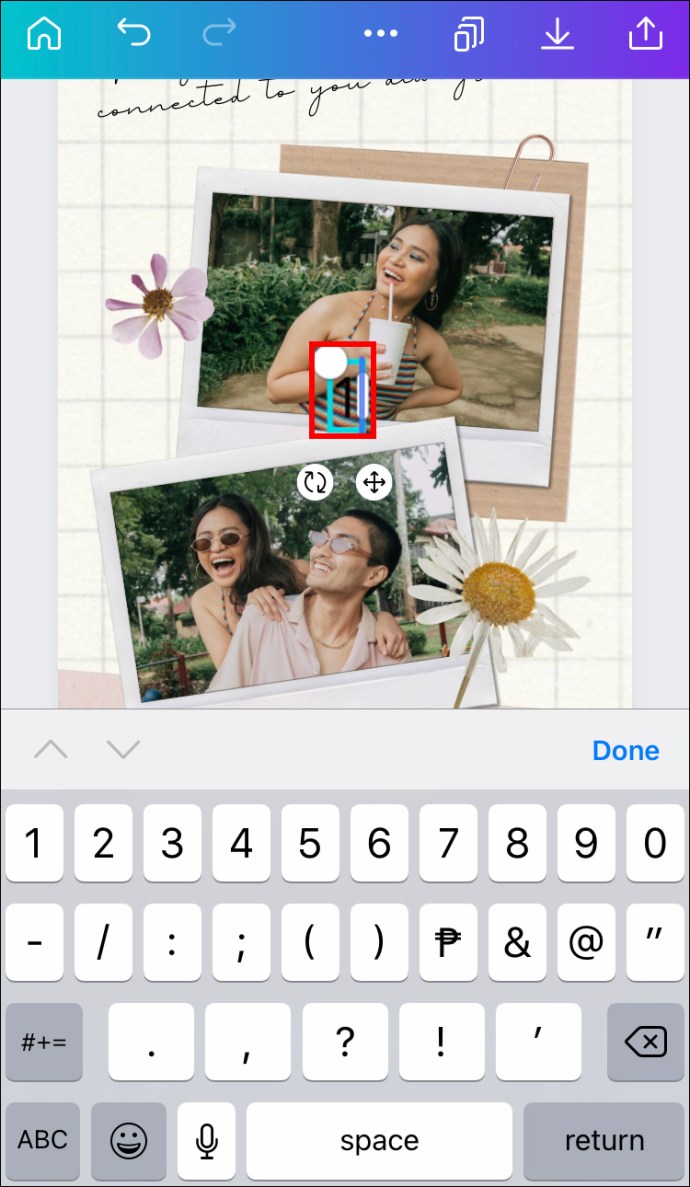 หากต้องการย้ายหมายเลข ให้ลากไปยังตำแหน่งที่คุณต้องการ
หากต้องการย้ายหมายเลข ให้ลากไปยังตำแหน่งที่คุณต้องการ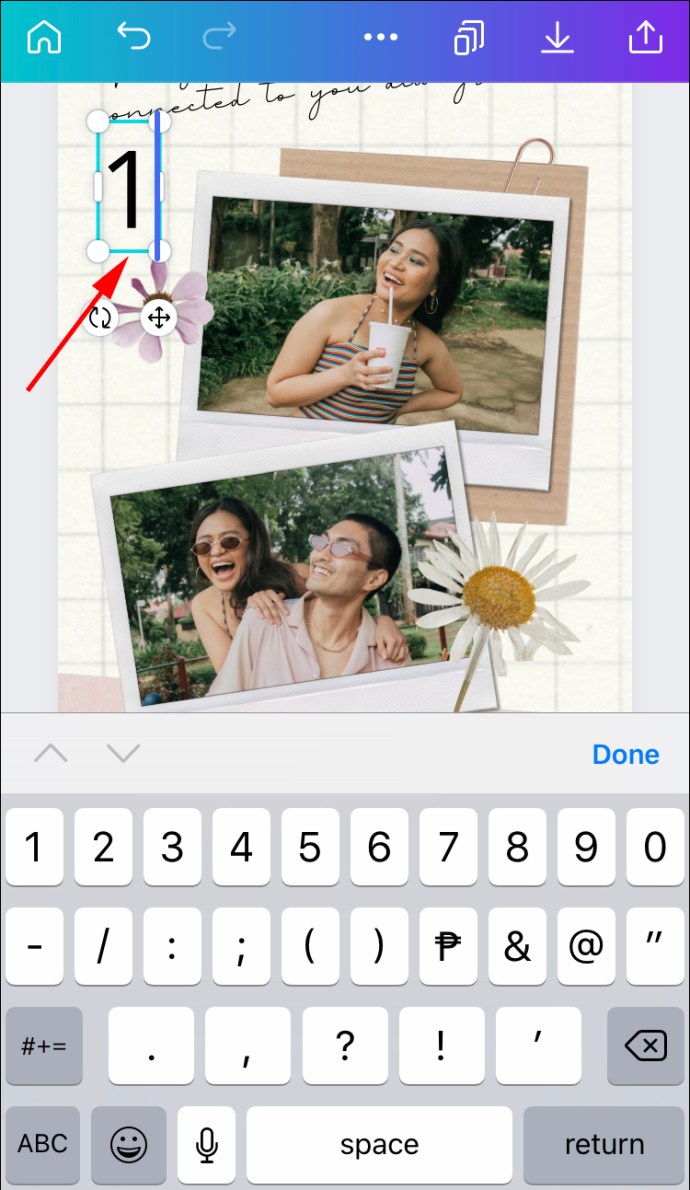 การเน้นตัวเลขในตัวแก้ไขจะทำให้คุณสามารถเปลี่ยนรูปแบบตัวอักษรได้ มีแบบอักษรและขนาดต่างๆ ให้คุณเลือกใช้
การเน้นตัวเลขในตัวแก้ไขจะทำให้คุณสามารถเปลี่ยนรูปแบบตัวอักษรได้ มีแบบอักษรและขนาดต่างๆ ให้คุณเลือกใช้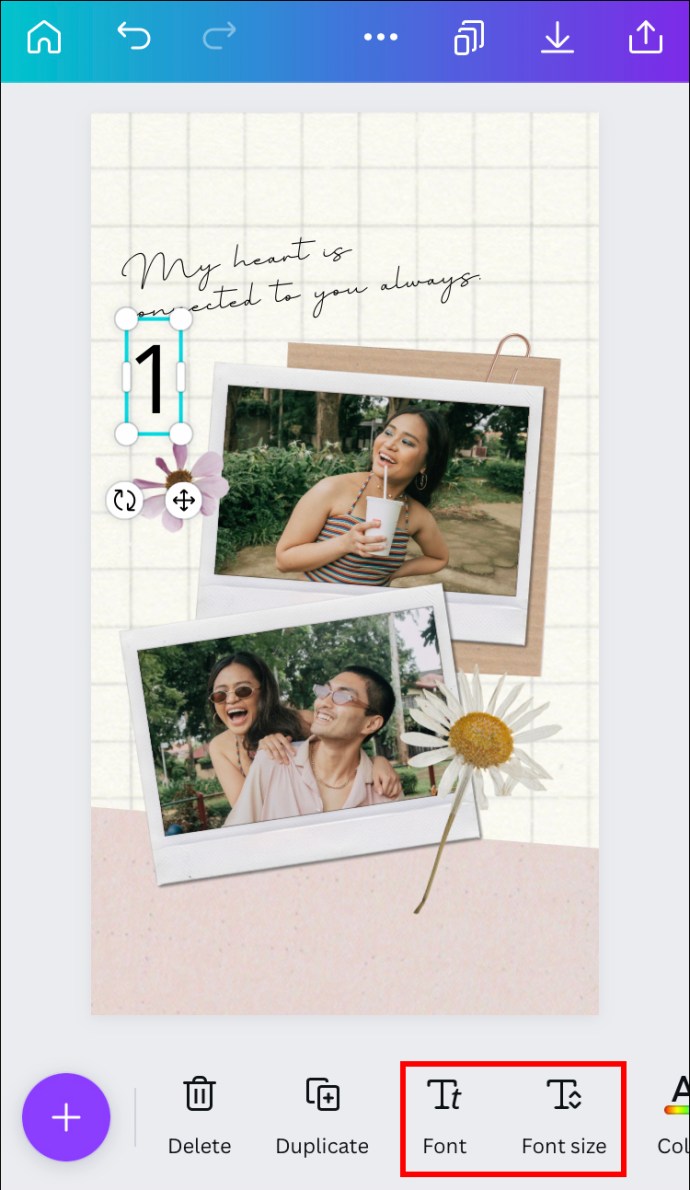 ใช้ตัวเลือก “ทำซ้ำหน้า” แทน “ เพิ่ม.”ทำให้ไม่ต้องกังวลเกี่ยวกับการจัดรูปแบบหน้าใหม่ขณะสร้าง
ใช้ตัวเลือก “ทำซ้ำหน้า” แทน “ เพิ่ม.”ทำให้ไม่ต้องกังวลเกี่ยวกับการจัดรูปแบบหน้าใหม่ขณะสร้าง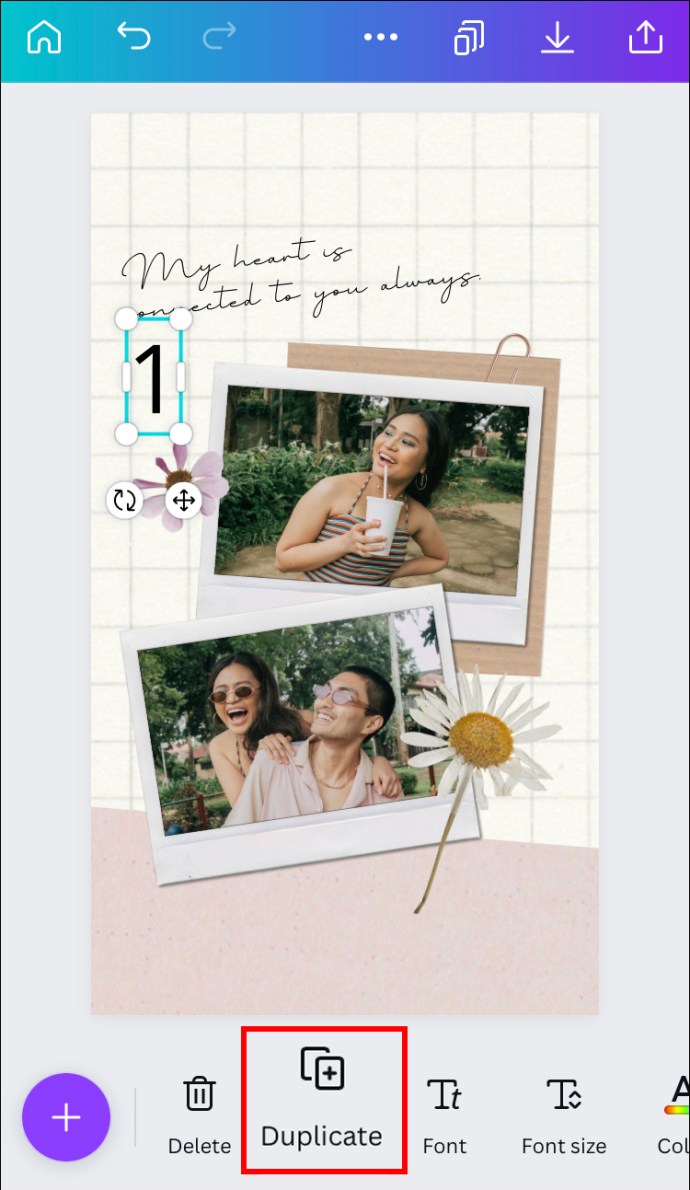 เพิ่มหน้าที่หนึ่งต่อไปที่ เวลา
เพิ่มหน้าที่หนึ่งต่อไปที่ เวลา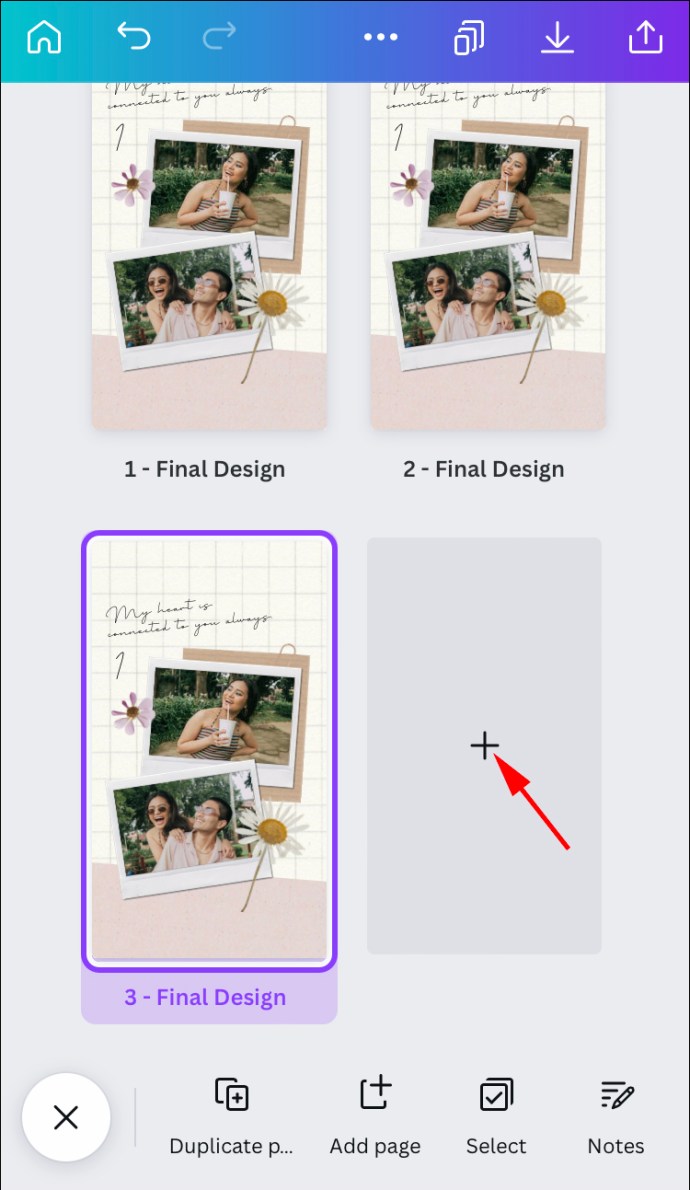 หลังจากเพิ่มหน้าแล้ว ให้แก้ไขช่องข้อความในแต่ละหน้า โดยแตะสองครั้งที่กล่องข้อความที่เกี่ยวข้อง
หลังจากเพิ่มหน้าแล้ว ให้แก้ไขช่องข้อความในแต่ละหน้า โดยแตะสองครั้งที่กล่องข้อความที่เกี่ยวข้อง
วิธีเพิ่มหมายเลขหน้าใน Canva บน Android
แอป Canva สำหรับ Android ยังมีคุณลักษณะมากมายสำหรับเวอร์ชันพีซี แอปคล้ายกับแอป iOS ขั้นตอนจึงคล้ายกันเช่นกัน
เปิดแอป Canva
เลือกการออกแบบที่คุณต้องการเพิ่มหมายเลขหน้า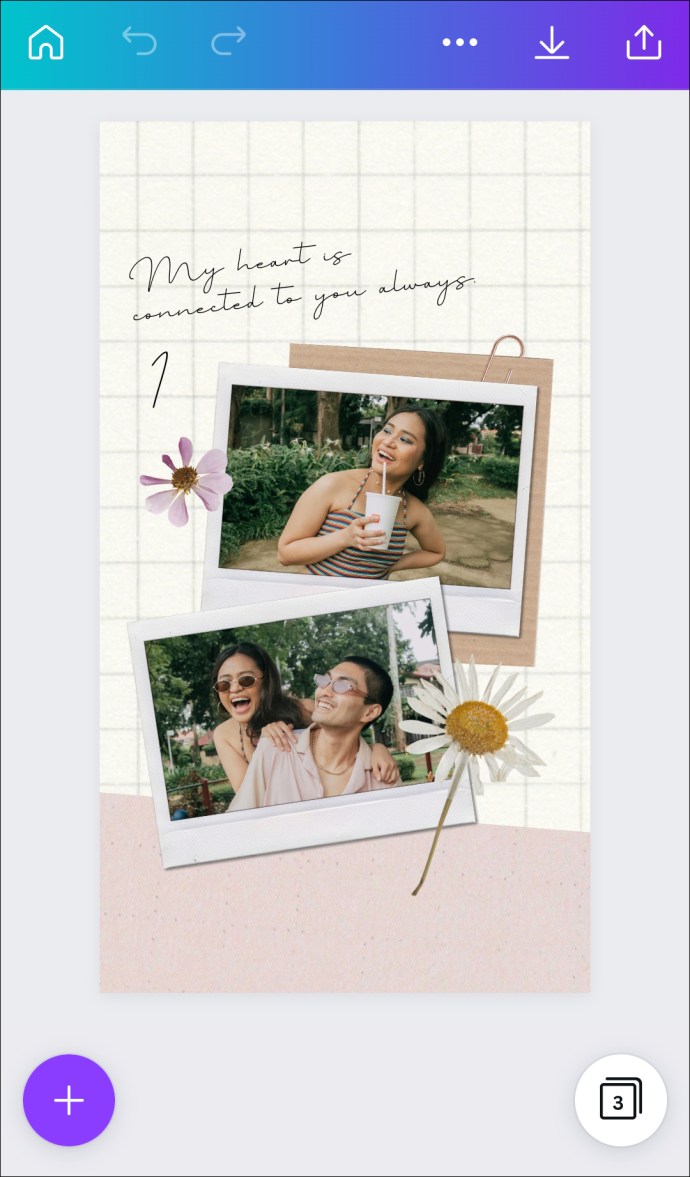 กดไอคอน “+” ใน มุมล่างซ้ายของหน้าจอ
กดไอคอน “+” ใน มุมล่างซ้ายของหน้าจอ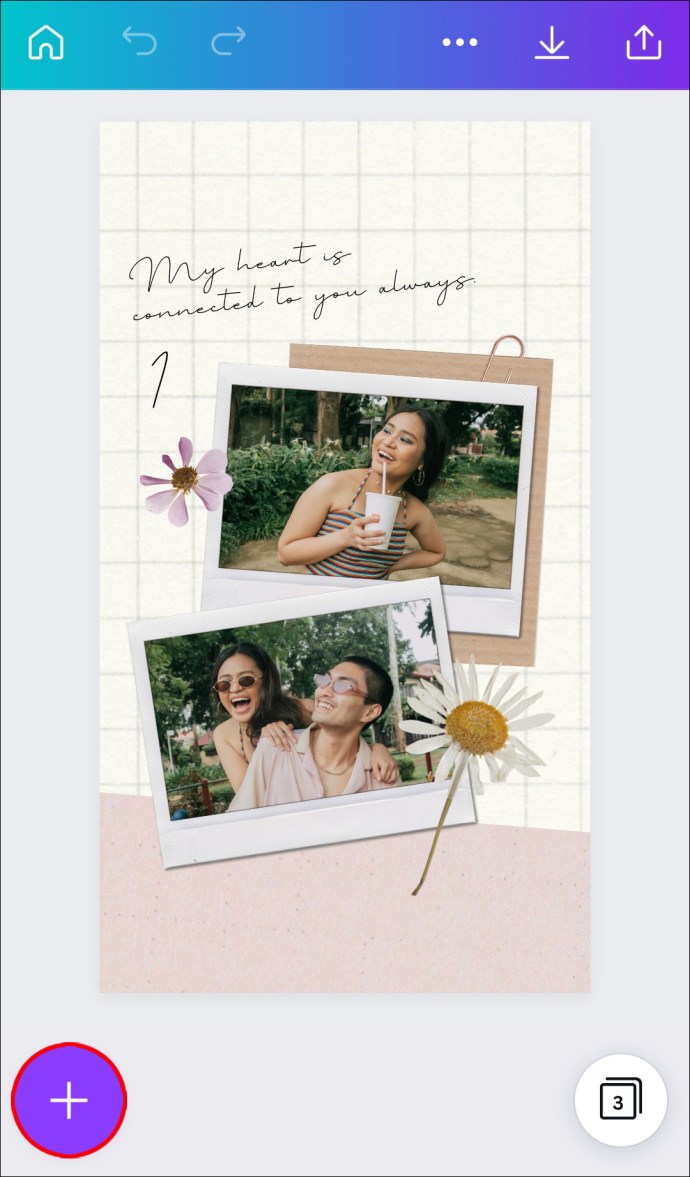 เลือก “แค่ข้อความธรรมดา” จากตัวเลือกใต้ “ข้อความ”
เลือก “แค่ข้อความธรรมดา” จากตัวเลือกใต้ “ข้อความ”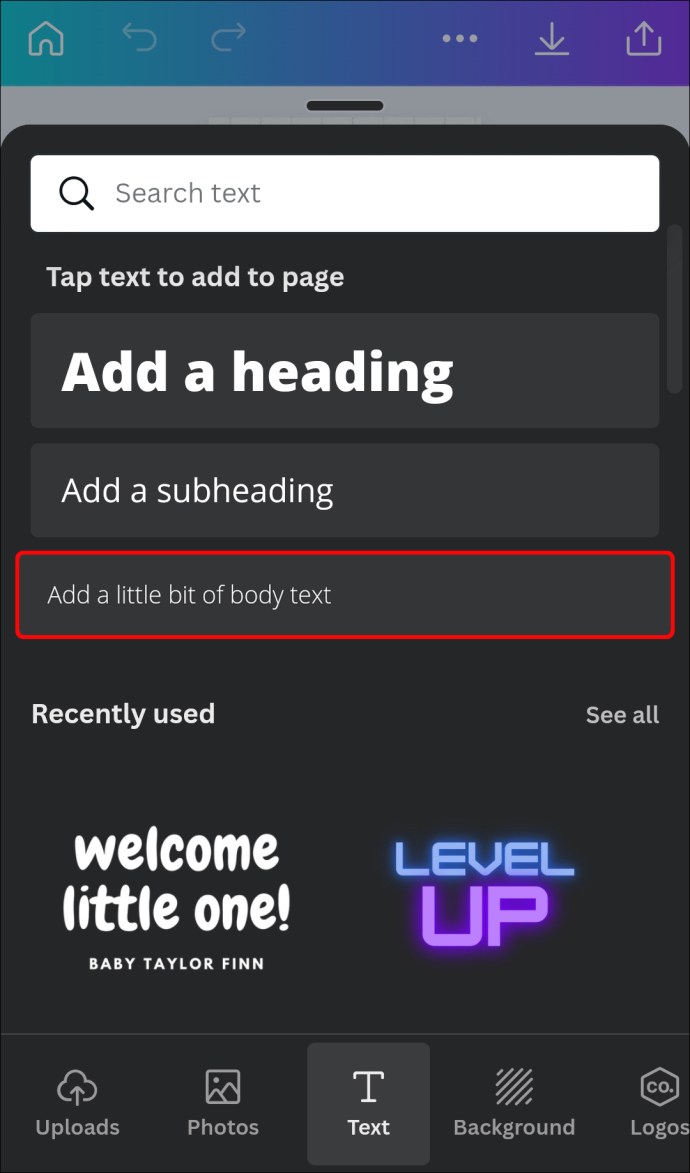 พิมพ์ “1″ในช่อง
พิมพ์ “1″ในช่อง
ลากตัวเลขไปยังตำแหน่งที่ต้องการ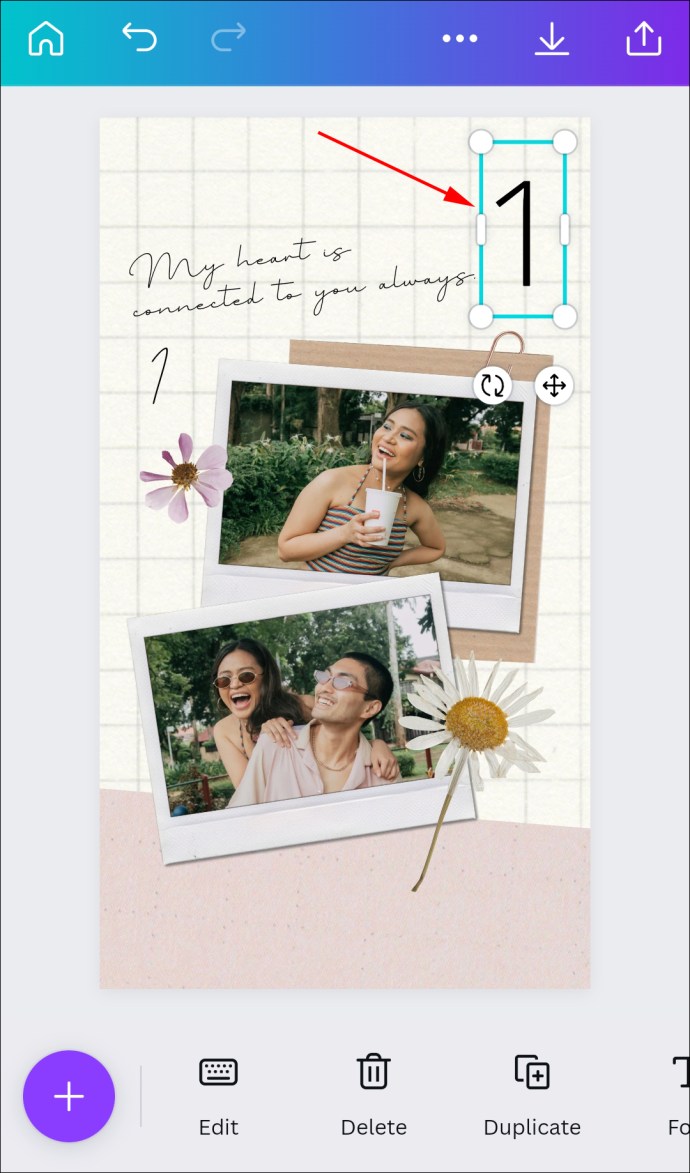 คุณสามารถเปลี่ยน รูปแบบตัวอักษรโดยเน้นตัวเลขในตัวแก้ไข มีแบบอักษรและขนาดตัวอักษรให้เลือกมากมาย
คุณสามารถเปลี่ยน รูปแบบตัวอักษรโดยเน้นตัวเลขในตัวแก้ไข มีแบบอักษรและขนาดตัวอักษรให้เลือกมากมาย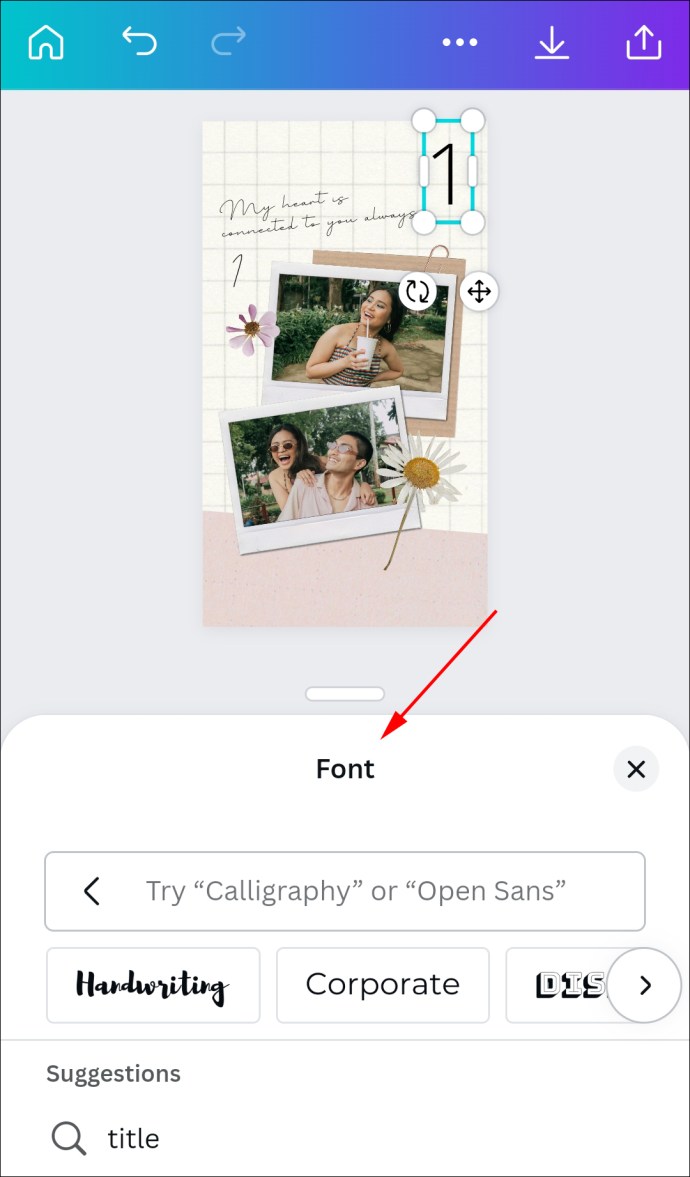 หากต้องการสร้างหน้าใหม่ ให้เลือก “ทำซ้ำ หน้า”แทน”เพิ่ม”ด้วยวิธีนี้ คุณไม่ต้องกังวลกับการจัดรูปแบบอีกต่อไป
หากต้องการสร้างหน้าใหม่ ให้เลือก “ทำซ้ำ หน้า”แทน”เพิ่ม”ด้วยวิธีนี้ คุณไม่ต้องกังวลกับการจัดรูปแบบอีกต่อไป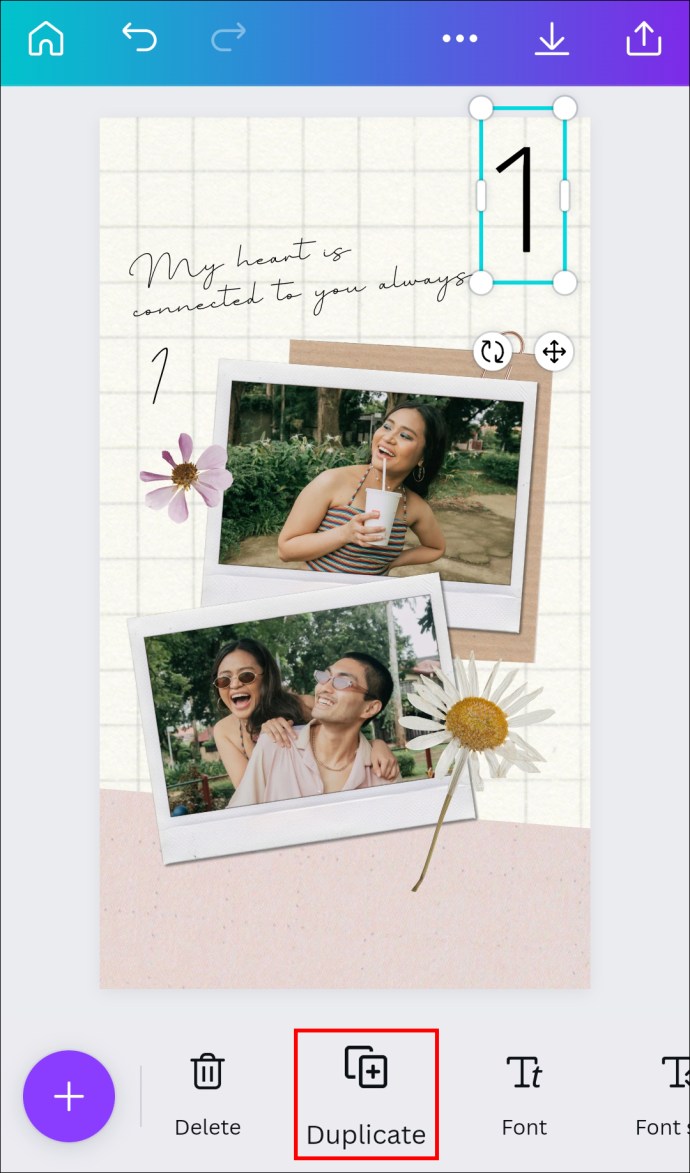 เพิ่มทีละหน้า
เพิ่มทีละหน้า
เปลี่ยนกล่องข้อความในหน้าใหม่ทั้งหมด แตะสองครั้งที่ช่องข้อความแล้วเปลี่ยนตัวเลข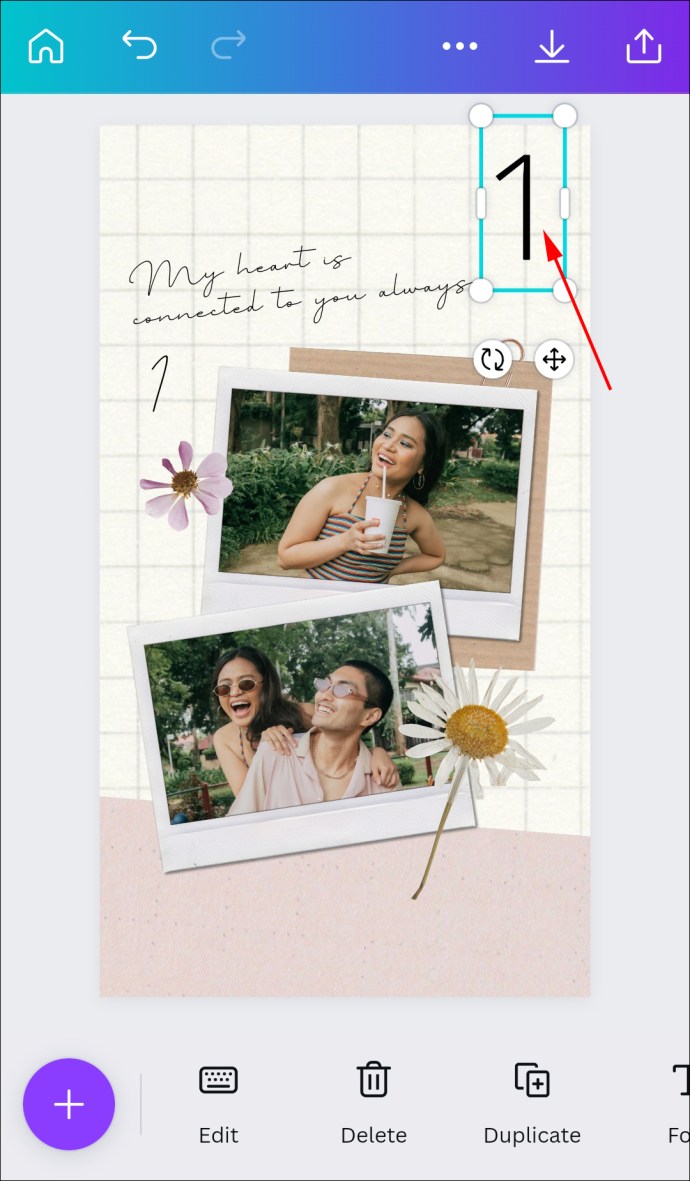
กำหนดหมายเลขหน้างานออกแบบของคุณอย่างง่ายดาย
แม้ว่าจะไม่มีวิธีอัตโนมัติในการนับหน้าใน Canva แต่วิธีการด้วยตนเองเหล่านี้ค่อนข้างตรงไปตรงมาและใช้เวลาไม่นาน หากงานออกแบบของคุณมีหลายหน้า คุณสามารถใช้วิธีการเหล่านี้เพื่อเพิ่มตัวเลขสองหลักในหน้าของคุณได้ ด้วยวิธีนี้ คุณจะรู้ได้อย่างรวดเร็วว่ามีกี่หน้าในงานออกแบบและหน้าใดที่คุณกำลังทำงานอยู่
คุณใช้ Canva ในการออกแบบของคุณหรือไม่ ปกติคุณใส่เลขหน้าหรือไม่? คุณคิดว่า Canva ควรเพิ่มฟีเจอร์การนับเลขอัตโนมัติหรือไม่? แจ้งให้เราทราบในส่วนความคิดเห็นด้านล่าง!
ข้อจำกัดความรับผิดชอบ: บางหน้าในไซต์นี้อาจมีลิงก์พันธมิตร การดำเนินการนี้ไม่ส่งผลต่อบทบรรณาธิการของเราแต่อย่างใด